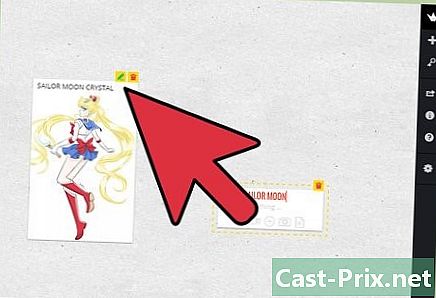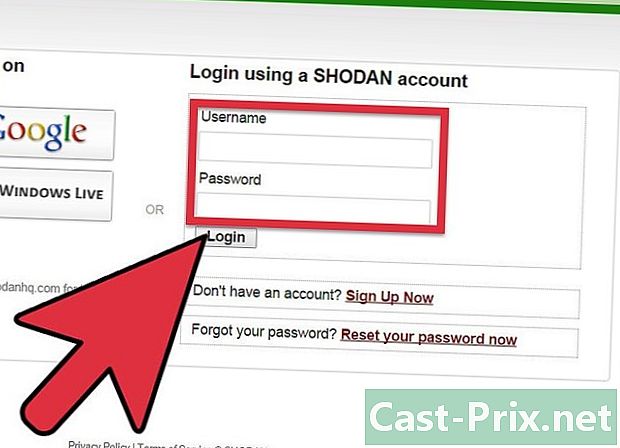Kā izveidot savienojumu ar Xbox Live, izmantojot datora bezvadu savienojumu
Autors:
John Stephens
Radīšanas Datums:
1 Janvārī 2021
Atjaunināšanas Datums:
19 Maijs 2024
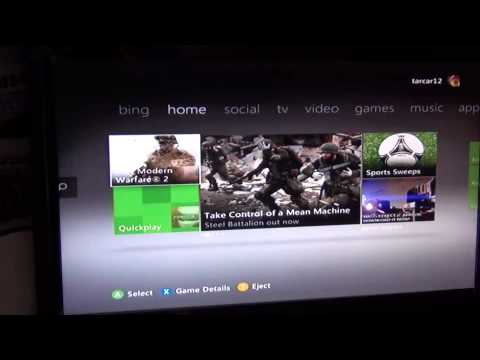
Saturs
Šajā rakstā: Xbox savienošana ar datoruIzmantojot interneta savienojuma kopīgošanu
Ja vēlaties savienot savu Xbox 360 ar bezvadu tīklu, jūs varat satraukties par to, ka jums ir jāpavada nauda īpašam bezvadu adapterim. Par laimi, ja jums ir klēpjdators vai personālais dators ar bezvadu savienojumu, varat to vienkārši izmantot savienojuma izveidošanai. Veiciet tālāk norādītās darbības, lai uzzinātu, kā to izdarīt.
posmi
1. metode Pievienojiet Xbox datoram
- Izslēdziet visas ierīces. Izslēdziet datoru, Xbox 360 un bezvadu maršrutētāju / modemu. Pievienojiet Xbox 360 datoram, izmantojot Ethernet kabeli. Ieslēdziet datoru un maršrutētāju / modemu.
-
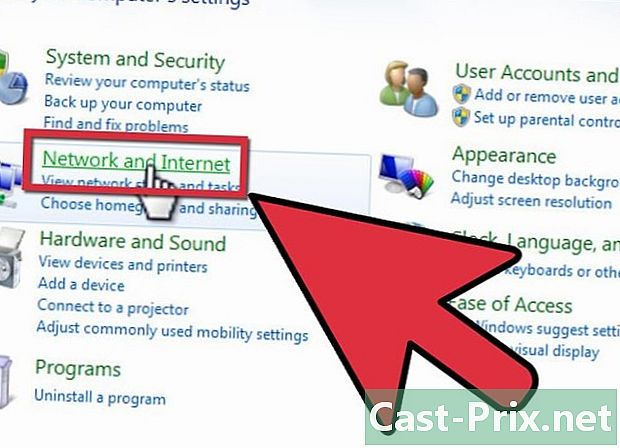
Izveidojiet savienojumu. Lai savienotu abu sistēmu interneta savienojumus, tie ir "jāsaista" kopā. Atveriet tīkla savienojuma pārvaldnieku.- Operētājsistēmā Windows XP noklikšķiniet uz Sākt un pēc tam atlasiet Vadības panelis. Atveriet rīku "Tīkla savienojumi".
- Vista / 7/8 noklikšķiniet uz pogas "Sākt" un meklēšanas joslā ievadiet "ncpa.cpl". Parādītajos rezultātos noklikšķiniet uz tā.
-
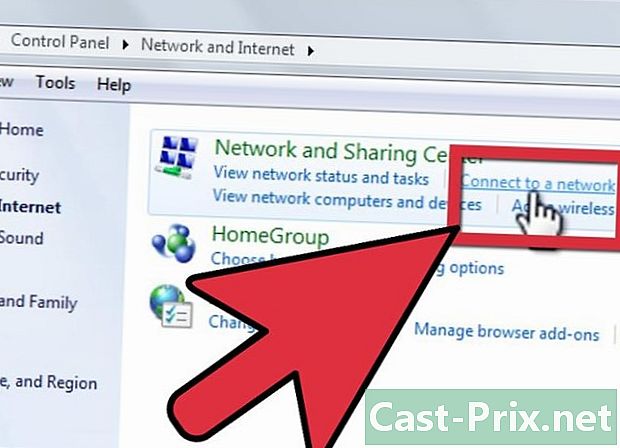
Izvēlieties savu Ethernet savienojumu un bezvadu savienojumu. Jūs varat uzzīmēt rāmi ap abām opcijām, vai arī turēt Ctrl taustiņu un atlasīt katru no tiem atsevišķi. -

Ar peles labo pogu noklikšķiniet uz atlasītajiem savienojumiem. Izvēlnē atlasiet “Tiltu savienojumi”. Windows uz brīdi darbosies. Virzot peles kursoru virs uzdevumjoslas (darbvirsmas labajā apakšējā stūrī), savienojuma statusam vajadzētu parādīt, ka jums ir divi aktīvi savienojumi. -
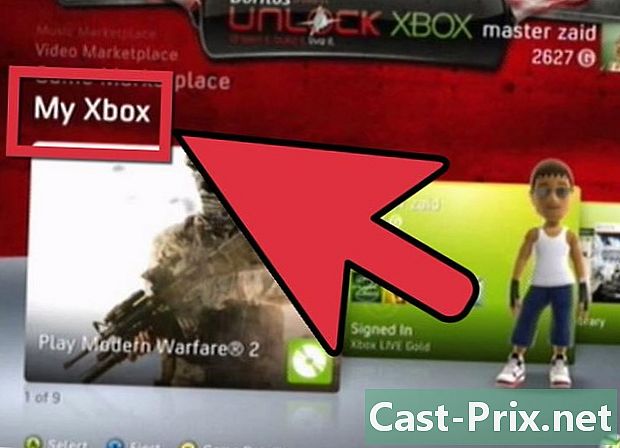
Ieslēdziet Xbox. Kad tilta savienojums ir izveidots, ieslēdziet Xbox. Sistēmai automātiski jāpieslēdzas Xbox LIVE. Ja pierakstāties, jūs varat brīvi izmantot Xbox LIVE savienojumu, kā jūs parasti darītu. Izslēdzot datoru, tiks pārtraukts savienojums.- Ja nevarat izveidot savienojumu, ar peles labo pogu noklikšķiniet uz tilta savienojuma tīkla savienojuma pārvaldniekā. Izvēlnē atlasiet “Remonts savienojumu”. Windows automātiski atiestatīs visus iestatījumus un atjaunos savienojumu. Tam vajadzētu atrisināt visas problēmas.
- Ja savienojuma labošana nav efektīva, mēģiniet atiestatīt visas ierīces, ieskaitot maršrutētāju / modemu.
2. metode Izmantojiet interneta savienojuma kopīgošanu
-
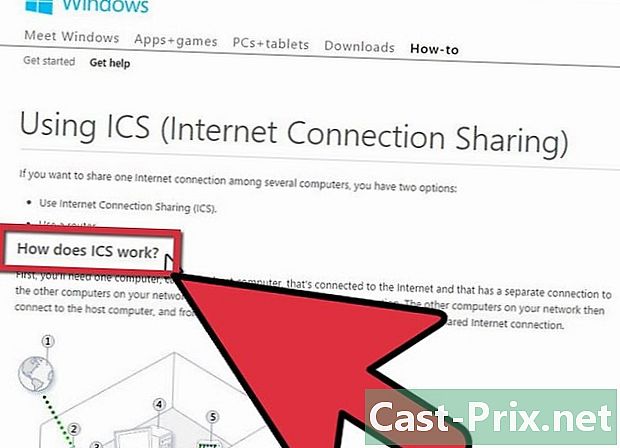
Izprotiet, kas ir interneta savienojuma kopīgošana. Windows pārsūtīs jūsu interneta savienojumu uz pievienoto ierīci, šajā gadījumā uz Xbox 360. -

Pievienojiet ierīces. Lai bezvadu datoru savienotu ar Xbox 360, izmantojiet parastu Ethernet kabeli. Blakus datora Ethernet portam vajadzētu redzēt zaļu savienojuma gaismu. -
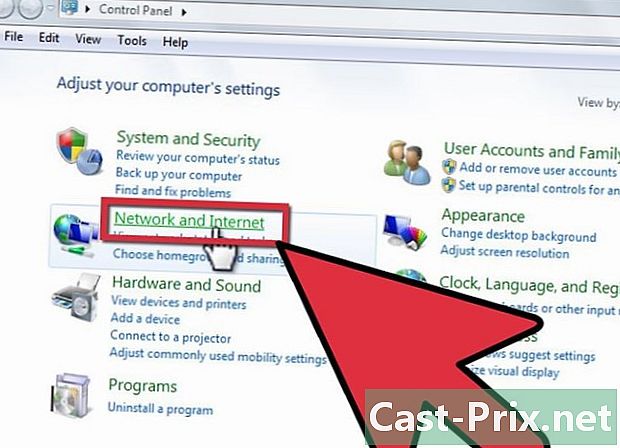
Iespējot interneta savienojuma kopīgošanu (ICS). Atveriet tīkla savienojuma pārvaldnieku. Operētājsistēmā Windows Vista / 7 meklēšanas joslā ievadiet ncpa.cpl un noklikšķiniet uz rezultāta. Operētājsistēmā Windows XP atveriet vadības paneli un atlasiet “Tīkla savienojumi”.- Ar peles labo pogu noklikšķiniet uz bezvadu savienojuma. Atlasiet “Properties”. Īpašumu logā atlasiet cilni Koplietošana. Atzīmējiet izvēles rūtiņu blakus vienumam “Atļaut citiem tīkla datoriem izveidot savienojumu, izmantojot šī datora interneta savienojumu”. Noņemiet atzīmi no izvēles rūtiņas zemāk. Noklikšķiniet uz Labi, lai saglabātu izmaiņas.
- Operētājsistēmā Windows XP jums būs jānoklikšķina uz cilnes “Advanced” un pēc tam atlasiet “Sharing”.
-
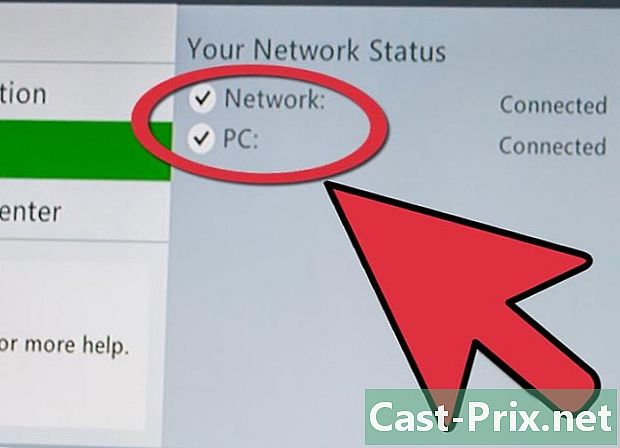
Ieslēdziet Xbox 360. Atveriet iestatījumus un atlasiet “Tīkla iestatījumi”. Atlasiet “Rediģēt iestatījumus”, lai atvērtu sadaļu “IP iestatījumi”. Pārbaudiet, vai Xbox ir iestatīts tā IP adreses automātiskai iegūšanai. Tīkla iestatījumu izvēlnē atlasiet "Pārbaudīt tīkla iestatījumus". Tam vajadzētu parādīties personālajā datorā, lai brīdinātu, ka ir atrasts jauns lokālais savienojums un jūsu Xbox 360 jābūt savienotam ar Xbox LIVE.
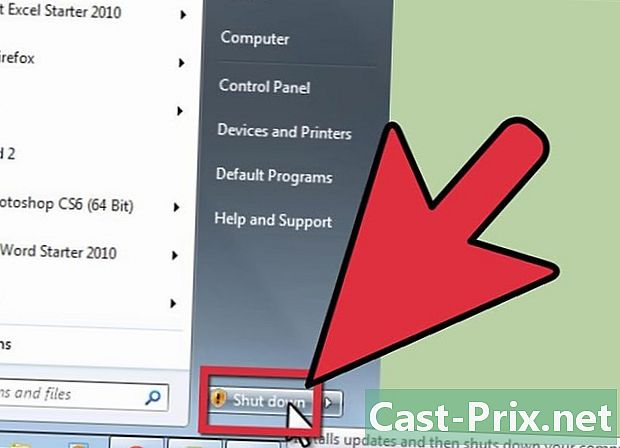
- Xbox 360
- Dators ar bezvadu tīkla karti un Ethernet portu
- Ethernet kabelis